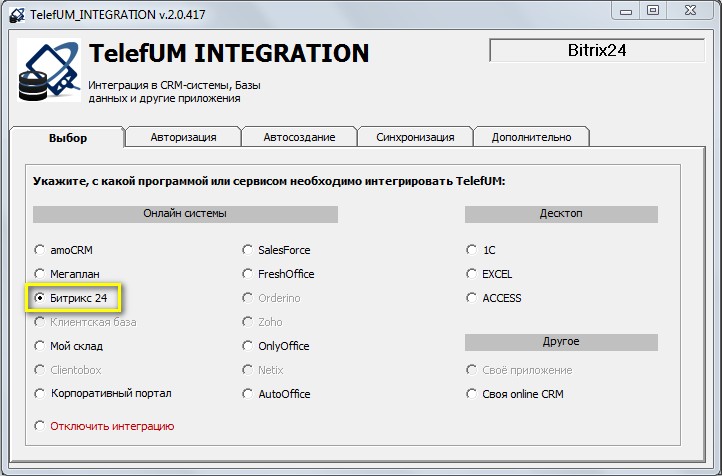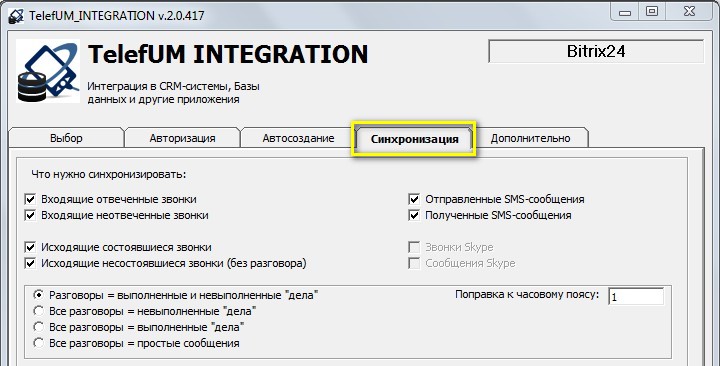Входящие звонки
При поступлении звонка, Вы сможете определить наличие данного абонента в Вашем Битрикс24, и если его там нет — Вы сможете его создать. Это можно сделать либо вручную (посредством нажатия на кнопку во всплывающем сообщении в области уведомлений) либо же автоматически, в зависимости от настроек.
Возможности данной интеграции:
1. Отображение имени Контрагента при входящем/исходящем звонке во всплывающем окне программы (имеется в виду Лид, Контакт или Компания).
а) если Контрагент с этим номером уже существует — будет отображена информация о нем:
- ФИО Контакта/Лида или название Компании
- Тип контрагента (Лид, Контакт, Компания)
- Описание контрагента
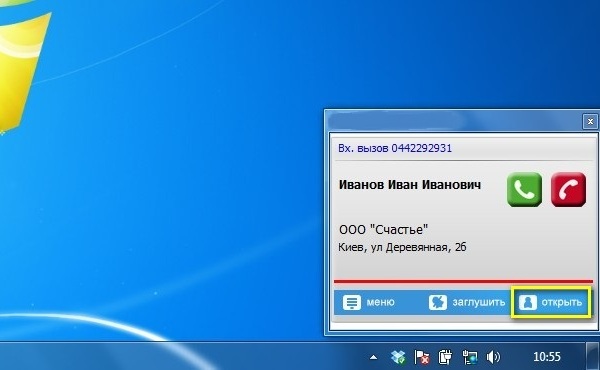
б) если Контрагент с этим номером ещё не существует — можно тут же его создать:
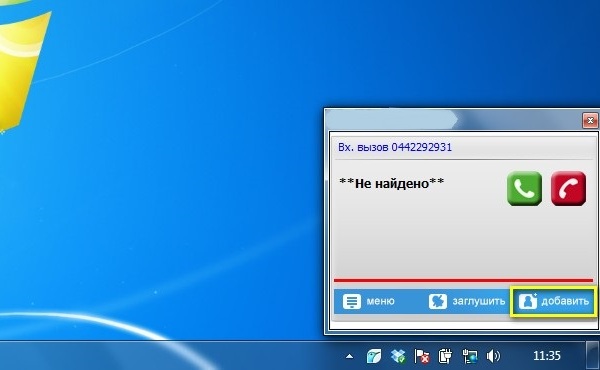
(в настройках можно указать, кого создавать по умолчанию: Лид, Контакт или Компанию)
в) если с данным номером существует более одного Контрагента — можно перейти на список Контрагентов с данным номером:

При нажатии на кнопку откроется окно поиска.
3. Сохранение истории звонков и смс в карточке клиента с возможностью прослушать аудиозапись разговора:
Телефонный звонок сохраняется как Дело (если звонок неотвеченный — то Дело отмечается как невыполненное, если отвеченный — то как выполненное).
Смс-сообщения также вносятся в систему как Дело.
Ниже представлено видео, как можно настроить Битрикс24 и Telefum с нуля:
Как настроить:
Прежде чем приступать к настройке интеграции, Вы должны убедиться, что у Вас установлено приложение из Маркетплейса “TelefUM for Bitrix24″:
Портал – Маркетплейс:
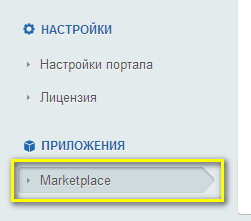
Покупки:
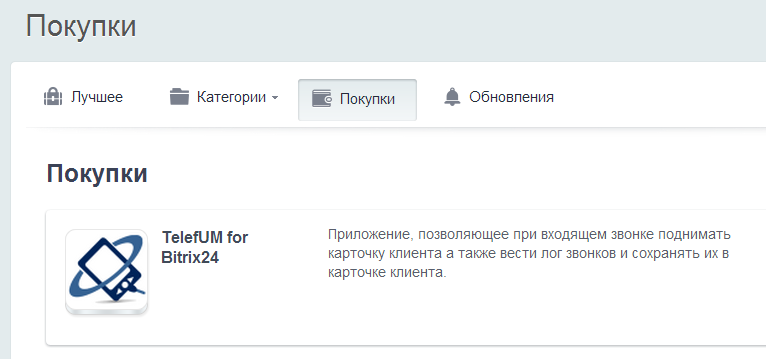
Если же данное приложение у Вас не установлено, Вам необходимо его найти и установить:
Маркетплейс – Категории – Сервисы – TelefUM for Bitrix24:
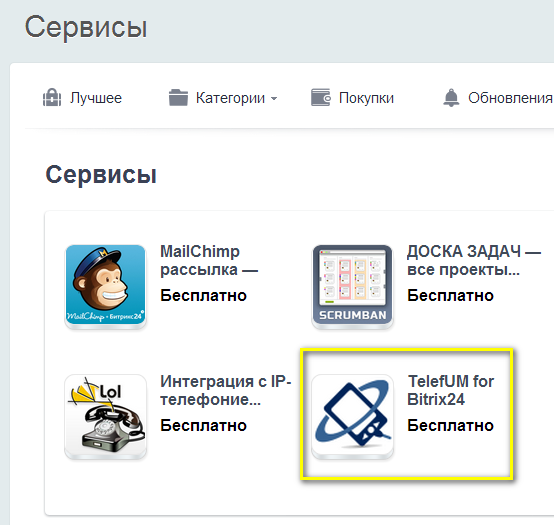
1. После того, как Вы убедитесь, что приложение установлено, Вам необходимо открыть программу ТелефУМ — Интеграция:
2. Настраиваем интеграцию — выбираем «Битрикс24»:
3. Переходим на вкладку “Авторизация”, указываем адрес портала в формате “portal.bitrix24.ru” и нажимаем на кнопку “Авторизация”:
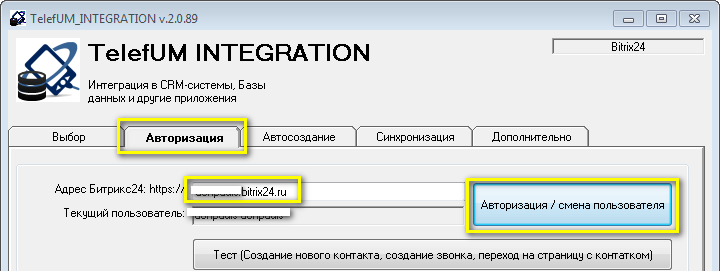
4. Нажимаем на кнопку “Запросить код”:
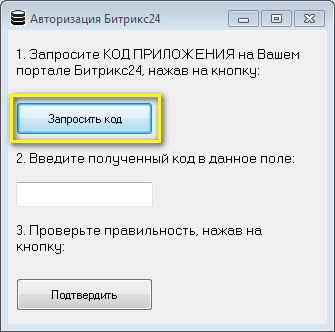
По нажатию на эту кнопку, у Вас откроется браузер, который установлен по-умолчанию и если Вы авторизованы – то Вы сразу получите код:

Этот код необходимо скопировать и вставить в соответствующее поле, затем нажать “Подтвердить”:

После нажатия кнопки “Подтвердить” системе потребуется немного времени, чтобы подключиться к Вашему порталу:

Если все сработало правильно – то Вы увидите сообщение, в котором указывается имя пользователя текущей учетной записи:
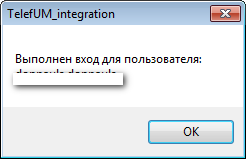
5. Протестировать возможности программы можно нажав на кнопку «Тест»:
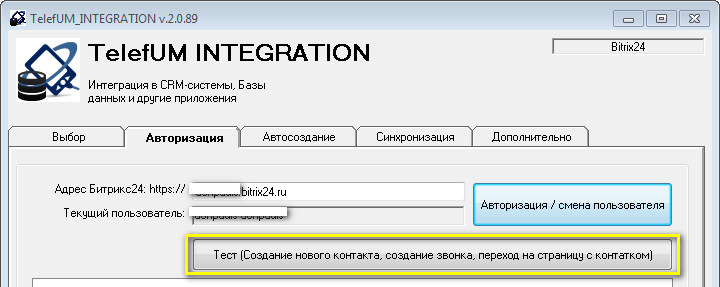
6. В результате программа проделает следующие действия:
- Проверка, существует ли Контрагент с номером +79999999999 (номер указан для примера)
- Если Контрагента не существует, программа его создаст и присвоит ему имя «Имя 999″ (Если Контрагент с данным номером уже существует — повторно контакт создаваться не будет)
- Создается имитация входящего звонка с данного номера и заносится в виде примечания
- Создается имитация входящей смс с данного номера и также заносится в виде примечания
- Формируется ссылка на карточку клиента и происходит открытие её в браузере
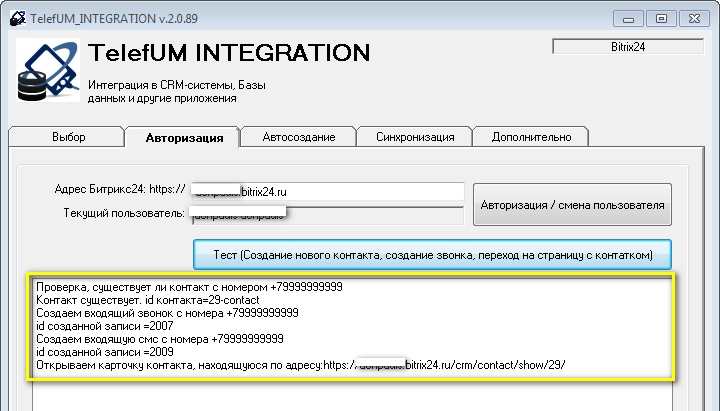
Вот как выглядит страница только что созданного клиента:
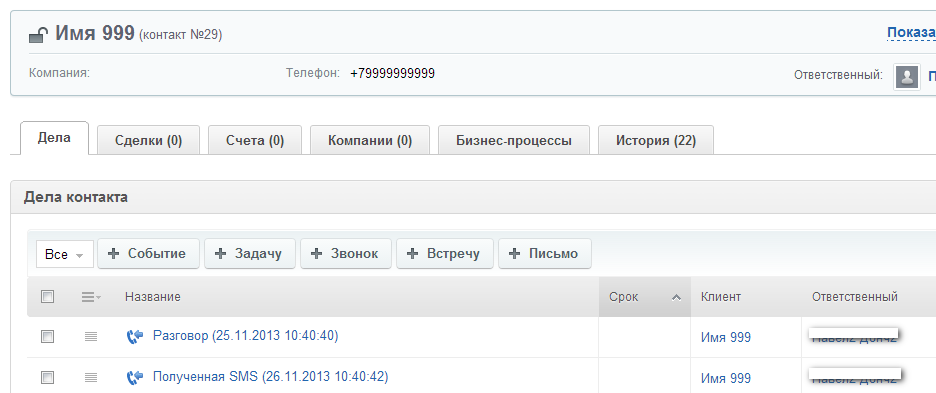
И полученные смс и звонки также мы видим здесь. К звонку также добавляется адрес на файл с записью разговора (на картинке это http://ya.ru)
7. Если тест удался — продолжаем настройку далее. Вкладка «Автосоздание» отвечает за автоматическое создание Контрагентов.
Логика такова: при входящем (или исходящем) звонке если номер не нашелся в Битрикс24, при нажатии на кнопку «Добавить контакт» — будет создан новый Контрагент с данным номером и будет открыта его карточка в браузере.
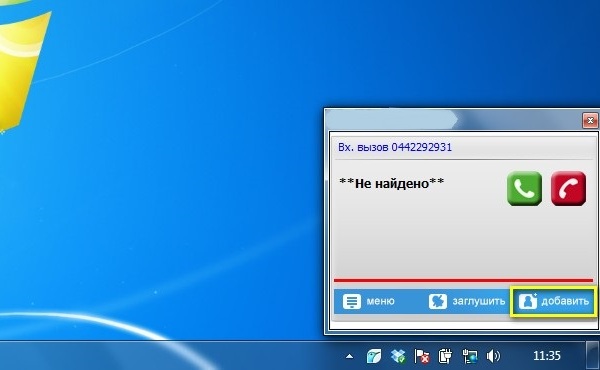
При этом можно указать временное имя (в данном случае «НОВЫЙ КЛИЕНТ») и тип клиента (Лид, Контакт или Компания):
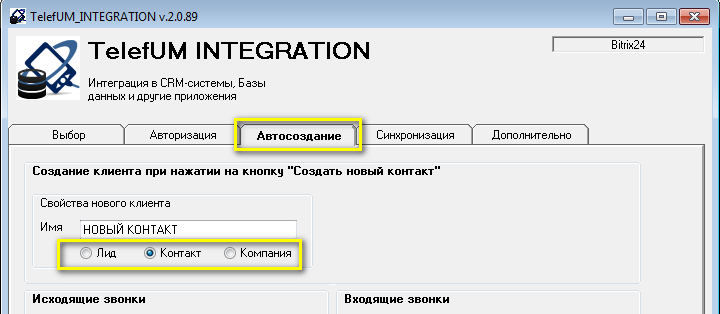
Программа может также при синхронизации истории звонков создавать новых Лидов (или Контактов/Компаний):
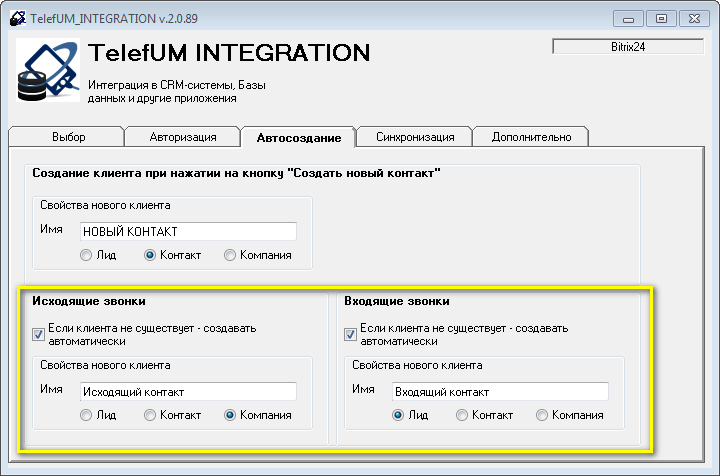
8. На вкладке «Синхронизация» есть возможность настроить что именно нужно синхронизировать (т.е. добавлять в виде Дел в карточку Контрагента), а что не нужно:
Обратите внимание: если Вы хотите сохранять в карточке клиента записи разговоров — то Вам необходимо включить “Запись разговоров” а также настроить сервис хранения файлов:
9. Вкладка «Дополнительно» содержит возможность просмотреть логи (могут потребоваться для обращения в техподдержку ТелефУМ):
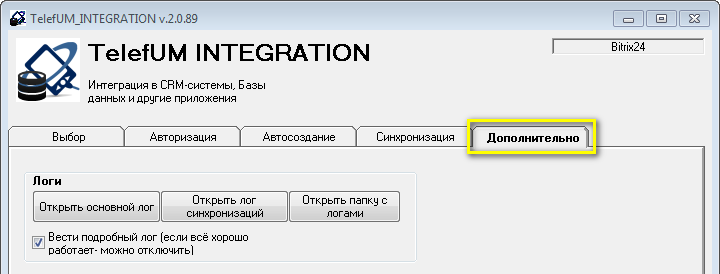
О том, как настроить возможность совершения исходящих звонков из Битрикс24 можно почитать здесь.
Если у Вас остались вопросы — Вы можете обсудить их на форуме.